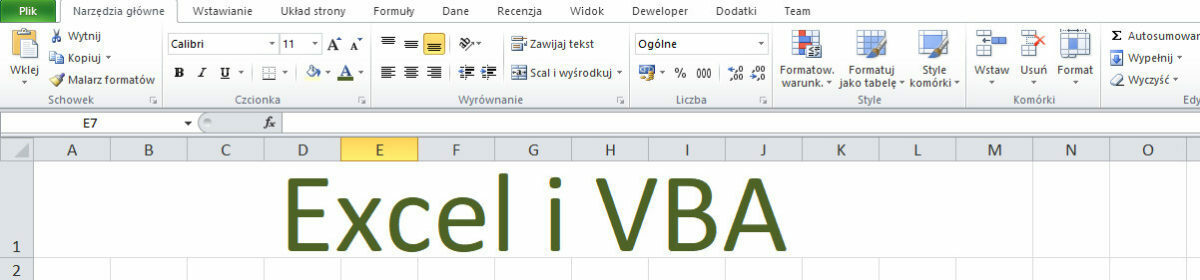Plik csv jest bardzo często spotykanym formatem zapisywania danych, szczególnie w przypadkach danych pobieranych z różnego rodzaju baz danych. Zwyczajowo jest otwierany w Excelu, ale nie można zapominać o tym, że nie jest to plik Excela tylko plik tekstowy rozdzielany przecinkami. Oznacza to, że nie powinniśmy otwierać plików csv tylko importować go jako plik tekstowy. Pozwala to także na uniknięcie różnych problemów z formatowaniem liczb, generującymi w efekcie błędy w analizach.
Kontynuując wątek statystyki wyborcze pokażę to na przykładzie arkuszy wyborczych pobranych ze strony PKW:
https://wybory.gov.pl/sejmsenat2023/pl/dane_w_arkuszach
Tym razem jednak pobieram nie plik Excela tylko csv.

Po rozpakowaniu i zapisaniu na dysku, otwieramy Excela i w nowym skoroszycie na karcie Dane wybieramy Z tekstu

Dla nowszych wersji Excela:

Automatycznie otworzy się kreator importu tekstu

Ustawiamy tu formatowanie (najlepiej na UTF-8), żeby prawidłowo wyświetlać polskie litery.
W kolejnym kroku zaznaczamy średnik jako znak podziału

W ostatnim kroku kreatora możemy jeszcze zdefiniować typ danych w kolejnych kolumnach – czy ma być to tekst czy liczba i ewentualnie – jakie formatowanie.

I już – plik tekstowy csv został zaimportowany do Excela.
Operacja odwrotna tj. eksport z Excela do pliku csv to po prostu zapisanie pliku Excela jako pliku csv:

Nie można tu jednak zapominać, że tak zapisany zostanie tylko jeden aktywny arkusz. Poza tym nie zostanie zachowane obramowanie, kolor czy wielkość czcionki itp.